本文介绍无法登录 Windows 云服务器的排查思路。
是否可以通过控制台远程登录?
使用 Windows 系统本地电脑无法远程登录云服务器时,建议首先参阅使用 VNC 方式登录云服务器,如果无法通过 VNC 方式登录云服务器,请提交工单,获取技术支持。
排查思路
如果 VNC 方式登录云服务器正常,但无法通过 Windows 远程桌面连接方式登录云服务器,建议您按照以下思路依次排查问题。
排查思路 | 处理措施 |
检查服务器状态是否正常 | 只有状态为“运行中”的云服务器才允许用户登录 |
检查登录凭证 | Windows实例用户名:Administrator,密码错误通过“重置密码”重新设置登录密码 |
检查云服务器负载是否过高 | 带宽和 CPU 利用率过高可能会导致服务器无法登录,请检查云服务器负载是否过高 |
检查本地网络是否故障 | 更换手机热点或其他网络测试是否可以正常访问 |
检查云服务器防火墙 | 测试防火墙关闭后是否可以正常连接 |
检查云服务器端口配置是否正常 | 检查云服务器是否放通远程登录端口 |
检查 SSH 登录 IP 白名单 | 检查您安装的安全软件是否已配置 SSH 登录 IP 白名单 |
检查云服务器的远程桌面协议 | 确保远程桌面协议(仅RDP文件、MSTSC方式要求)已开启 |
检查是否被杀毒软件拦截 | 禁用或者卸载第三方杀毒软件后重试 |
检查远程登录是否有错误信息 | 如有报错信息提示,根据报错信息查看具体的解决方法 |
排查思路详细说明
1、检查资源状态是否正常
请在控制台检查云服务器资源状态是否为“运行中”。如果云服务器状态为“已关机”,请先开机再登录云服务器。
2、检查登录凭证
请检查您的云服务器登录账号和密码是否准确。如果忘记密码可以通过 重置密码 功能重新设置云服务器登录密码。重置密码后重启云服务器,使新密码生效。
3、检查云服务器负载是否过高
云服务器的带宽和 CPU 利用率过高可能会导致服务器无法登录。Windows 弹性云服务器带宽流量过高或 CPU 利用率高,请参考 Windows云服务器卡顿怎么办?进行排查。
● 如果是 CPU 占用过高导致的无法登录请参考以下操作降低 CPU 使用率:
○ 可以通过把一些暂时不使用的进程关掉后再尝试。
○ 检查后台没有运行 Windows Update 操作。
○ 或者可以尝试重启云服务器。
○ 如果重装系统,请先备份重要数据。
○ CPU 利用率过高您可以通过 变更规格 升级 vCPU、内存。
● 如果是带宽超限导致的无法登录请参考以下操修改带宽。扩容带宽的操作,请参阅 升级公网带宽。
完成上述操作后,再次重试远程连接云服务器。
4、检查网络是否正常
尝试使用其他网络环境中的本地主机连接云服务器,或更换其他热点访问测试,判断是否是由于本地网络故障导致的无法连接。排除本地网络故障后再进行后续的排查。如果是本地运营商网络问题,建议联系运营商解决问题。
5、检查防火墙配置是否正常
通过 VNC 方式登录 Windows 云服务器。单击桌面左下角的 Windows图标,选择“控制面板 > 系统和安全 > Windows防火墙”。
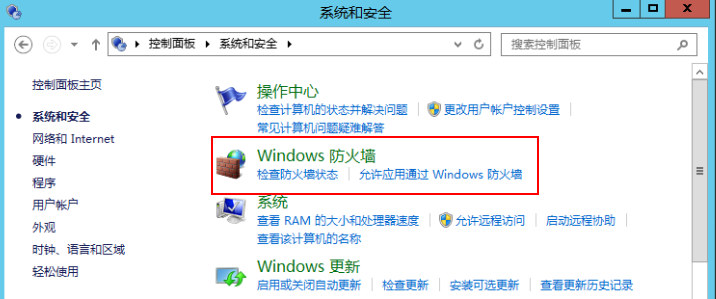
单击“检查防火墙状态 > 启用或关闭Windows防火墙”。查看并设置防火墙的具体状态:开启或关闭。
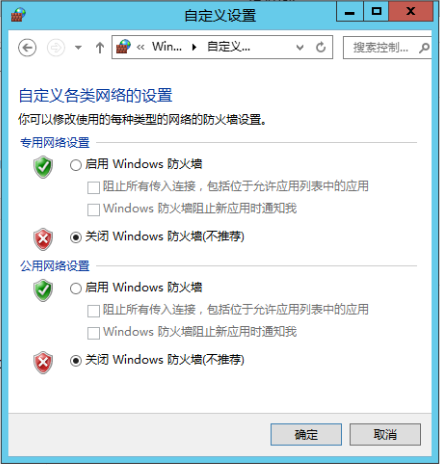
如果开启防火墙,防火墙需放行本地远程桌面端口允许远程连接。远程服务器的默认端口为 TCP 3389。如果防火墙入站规则中设置的端口与远程服务器设置的端口不一致,远程访问服务器将无法成功。一旦出现这种情况,您也可以通过此方法添加新的防火墙入站规则端口。详细操作请参阅 Windows云服务器防火墙添加端口规则。
完成上述操作后,再次重试远程连接云服务器。
6、检查端口配置是否正常
远程连接时的端口需要与配置的端口号保持一致。查看云服务器是否修改远程连接端口。
打开“开始”菜单,输入 cmd 命令,打开命令行窗口,输入 regedit,打开注册表。
查看“HKEY_LOCAL_MACHINE\System\CurrentControlSet\Control\TerminalServer\WinStations\RDP Tcp\PortNumber”下,配置的端口是否是默认的 3389,若不是,远程连接的时候将端口改为配置中的端口。
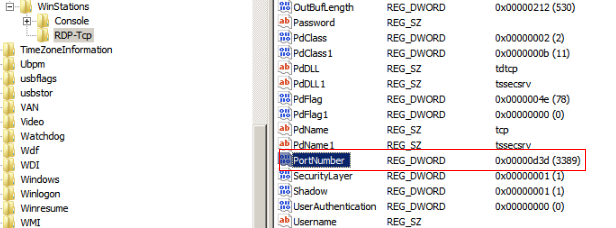
查看云服务器是否限制连接数量。检查云服务器中的 Windows 远程桌面配置:
打开“开始”菜单,输入 cmd 命令,打开命令行窗口,输入“gpedit.msc ”,打开组策略。
选择 “计算机配置 > 管理模板 > Windows组件 > 远程桌面服务 > 远程桌面会话主机 > 连接”, 打开“限制连接的数量”,查看是否启用限制。
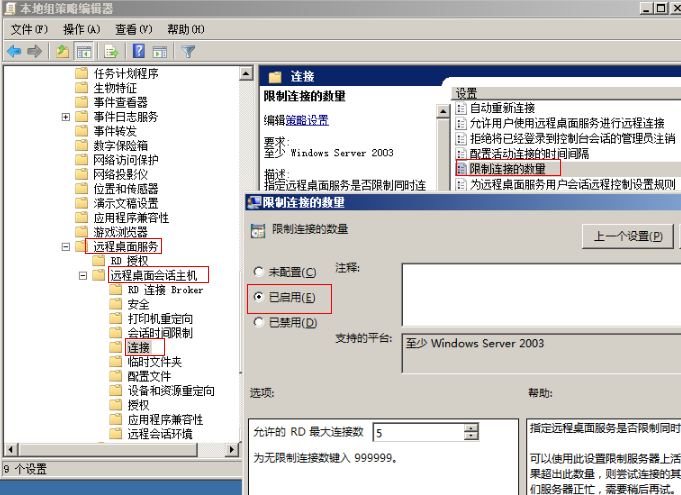
说明:如果此处有配置最大连接数,可能导致 Windows 远程登录无法连接,如果同时有多个用户正在登录该主机,且数量已经超过最大连接数,此时最大连接数外的用户则无法连接到该主机,导致会话会一直处于正在配置中的状态。 请选择禁用该配置或者设置更大的最大连接数。
7、检查 SSH 登录 IP 白名单
如果您已安装安全防护相关的第三方软件,经过配置 SSH 登录 IP 白名单,可能会拒绝白名单以外的 IP 远程登录云服务器。因此,您需要检查是否已开启 SSH 登录白名单,如已开启,请确保本地主机 IP 已添加到白名单中。
8、检查云服务器的远程桌面协议
确保云服务器已开启远程桌面协议(仅 RDP 文件、MSTSC 方式要求)。请使用 VNC 方式登录弹性云服务器并开启远程桌面协议。详细操作请参考 开启 Windows 云服务器远程桌面协议 RDP。
9、检查是否为杀毒软件拦截
第三方杀毒软件可能会导致无法连接远程云服务器。如果正在运行第三方杀毒软件,请排查是否拦截了远程连接,将云服务器的 IP 地址添加拦截白名单后重试远程连接云服务器。您还可以尝试禁用或者卸载第三方杀毒软件重试远程连接云服务器。
10、检查远程登录是否有报错信息
远程连接有报错信息提示时,请根据详细报错信息寻找具体的解决方法。例如:登录Windows云服务器提示“内部错误”。
如果通过上述排查,仍然无法登录云服务器,请提交工单,获取恒创科技金牌技术支持。





.png)

.png)

